声明
本文仅作为学习交流使用,请勿用于非法用途,否则后果自负。
Immunity Canvas 介绍
Immunity CANVAS为全球的渗透测试人员和安全专业人员提供了数百种漏洞利用程序,一个自动化的漏洞利用系统以及一个全面,可靠的漏洞利用开发框架。详细使用请移步PDF教程。
工具下载
安装工具下载链接:Immunity Canvas 7.26 提取码:3wi5
本人已安装完成的系统链接:Canvas 提取码:gaun
已打包好的系统为Ubuntu 18.04,用户名charon,密码root。下载解压后用VMware导入即可。
安装过程
下面简单写一下自己通宵肝出来的版本,之前在物理机(Windows 10)、虚拟机(Windows 10)、Ubuntu 20.04搭建并没有成功,小问题居多一些。
一、虚拟机安装
下载Ubuntu镜像,我使用的是ubuntu-18.04.5-desktop-amd64,其他环境自行测试。
系统安装过程不进行赘述,不会安装的请移步:百度了还不会就不用玩了
安装Ubuntu时取消勾选更新选项,安装过程会快很多。
二、备份源
安装完成以后,先不要着急安装工具,备份一下原本的源。
sudo cp /etc/apt/sources.list /etc/apt/sources_init.list
三、更换源
sudo gedit /etc/apt/sources.list
我这里使用的是阿里源
# 阿里源 deb http://mirrors.aliyun.com/ubuntu/ bionic main restricted universe multiverse deb http://mirrors.aliyun.com/ubuntu/ bionic-security main restricted universe multiverse deb http://mirrors.aliyun.com/ubuntu/ bionic-updates main restricted universe multiverse deb http://mirrors.aliyun.com/ubuntu/ bionic-proposed main restricted universe multiverse deb http://mirrors.aliyun.com/ubuntu/ bionic-backports main restricted universe multiverse deb-src http://mirrors.aliyun.com/ubuntu/ bionic main restricted universe multiverse deb-src http://mirrors.aliyun.com/ubuntu/ bionic-security main restricted universe multiverse deb-src http://mirrors.aliyun.com/ubuntu/ bionic-updates main restricted universe multiverse deb-src http://mirrors.aliyun.com/ubuntu/ bionic-proposed main restricted universe multiverse deb-src http://mirrors.aliyun.com/ubuntu/ bionic-backports main restricted universe multiverse
更换之后保存退出。
四、安装工具
解压工具之后改一下名字,原文件解压之后带有空格,文件名中有空格安装会报错。
sudo apt-get update
换源之后先更新一下,上一步更新完后若执行过此步骤可忽略这一步。
安装所需的依赖等
sudo apt-get -y install python-pip sudo apt-get -y install gtk2.0 sudo apt-get -y install python-glade2 sudo apt-get -y install python-nacl python-bcrypt sudo pip install pycrypto sudo pip install pyasn1 sudo pip install diskcache==4.1.0 sudo pip install asn1tools sudo apt-get install -y python-pycurl sudo apt-get install -y libcanberra-gtk-module sudo pip install pycurl sudo pip install requests sudo pip install pygame==1.9.2
复制粘贴就好,多的不说。
全部安装完成以后,进入canvas目录下,执行安装命令。
sudo bash install/linux_installer.sh
一路回车,等待工具安装完成。
sudo python runcanvas.py
运行启动脚本,看到如下界面时即为成功安装。

五、测试
打开Canvas的Configuration选项,查看一下是否可以配置,Windows环境下安装完成后无法进行配置。
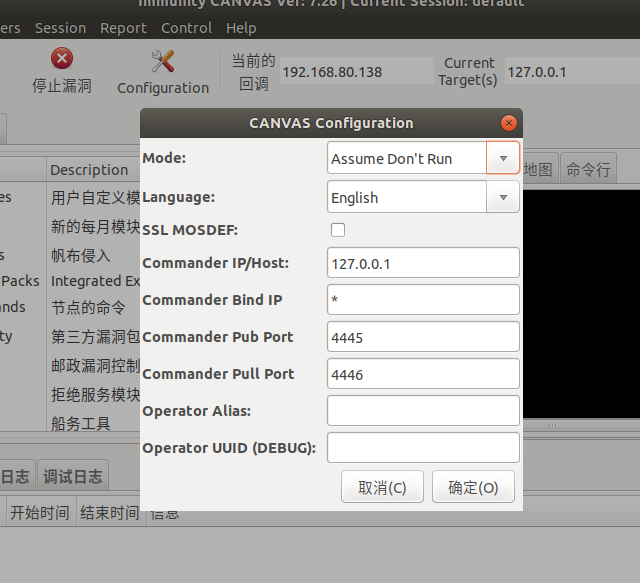
芜湖,起飞~~~~
踩坑过程记录
一、Windows环境安装

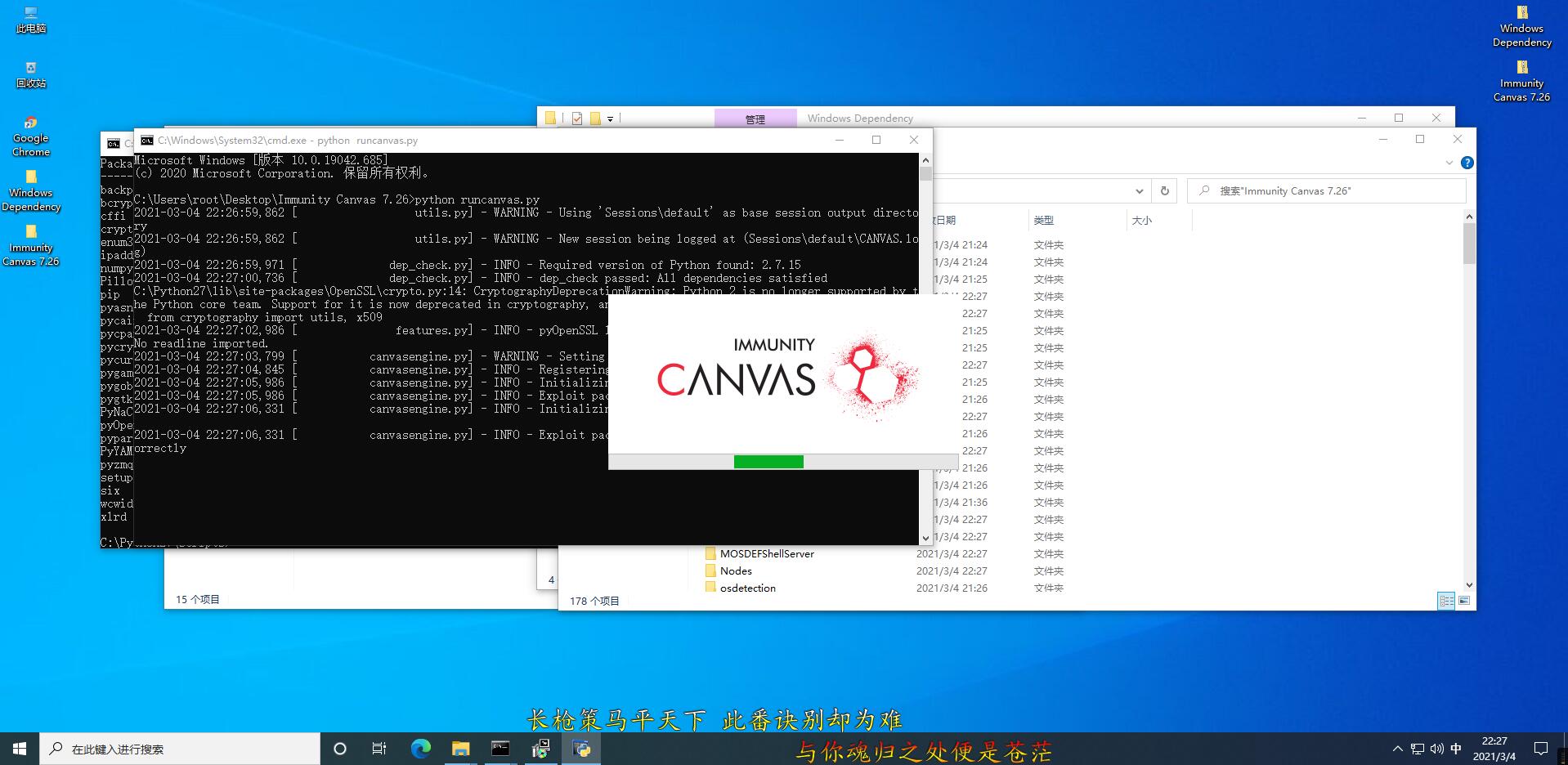
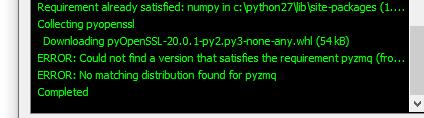
Windows环境下的主要坑点为:Canvas依赖包安装失败、依赖包安装不齐全、数据库无法启动、依赖包请求超时等……
并且在安装完成后会卡在启动界面很久,加上有后门版本的Canvas流传不断,即使是用Windows环境下测试,也尽量使用虚拟机去搭建测试。
二、Ubuntu环境安装
第一次在Ubuntu 18.04中安装时出了点小问题,安装过程都正常完成,但就是无法启动,以下为报错内容

在Ubuntu最新版的安装过程中,python-glade2安装过不去,乖乖用回18.04。
总结
爆肝两天,测试了多个环境,总算是成功搞出来了。嫌麻烦的可以直接白嫖上面搞好的,感谢我捉少爷和蜻蜓大帝,在我安装过程中跟我唠嗑解闷。